エルミタ的速攻撮って出しレビュー Vol.798
2019.11.19 更新
文:撮影・エルミタージュ秋葉原編集部 松枝 清顕
次に「Vector RS」の冷却ファンレイアウトを解説する。「標準レイアウト」「開放レイアウト」の2タイプが選択できる内部設計から、それぞれで冷却ファンレイアウトに違いがある。まずはレイアウトの違いによる搭載可能ポジションを図で確認し、その後実際にポイント別の搭載箇所を画像でチェックしてみよう。

|
左の図は「標準レイアウト」時の冷却ファンレイアウト。フロントに3基、トップとボトムに2基、リアに1基の140mmファンが搭載できる。さらに2.5/3.5インチ共用シャドウベイも支障なく使用が可能 |

|

|
| 「開放レイアウト」時は、トップ部に140mmファンをもう1基搭載可能(合計3基)。ただし2.5/3.5インチ共用シャドウベイは使用できない | 120mmファンも設置が可能。マニュアルに「Any Layout」と記載されたこのスタイルは、任意で組み合わせができる自由度がアピールされている |
フロントパネルを外すと、シャーシ面には合計3基分の冷却ファン搭載スペースが確認できる。うち出荷時より2基の「Dynamic X2 GP-14」が搭載されていた。なお固定には一般的なテーパーネジが使用されている。

|

|
Dynamic X2 GP-14(製品情報) 140x140x25mm/3pinコネクタ 回転数1,000rpm/騒音値18.9dBA/風量68.4CFM LLSベアリング/DV12V/1.32W/0.2A Minimun startup ovoltage 4V MTBF 100,000h |
リア面にもフロント同様「Dynamic X2 GP-14」ファンが搭載された状態で出荷される。排気方向に設置された140mmファンは、CPUソケット周辺の熱ごもりを解消。常時排気する事で、PCケース内部の温度上昇を防ぐ役割を果たしてくれる。

|
トップパネルにも冷却ファンが増設できる。とは言え、標準状態では強化ガラスと表面スチールで構成された”三角屋根”状態。冷却ファンを増設するには、まずこの状態を「解体」する必要がある。ここではその手順と、付属品である「Ventilated top」「Top Filter」「Top Fan/Radiator Bracket」の使用方法を解説しよう。

|
| 付属品をトップ部に取り付けた状態。冷却ファンおよびラジエターが搭載できるようになる |

|

|
| フロントパネル→強化ガラス製トップパネルの順に取り外し、「Top Fan/Radiator Bracket」をネジ留め。なお取り付け方向によって2.5/3.5インチ共用シャドウベイが使用できなくなる | |

|

|
| 「Top Filter」を装着。スリットに引っ掛ける仕様につき工具は不要 | 最後にスチール素材「Ventilated top」を固定すれば、スタイルの変更が完了。エアフロー重視のPCケースとなるワケだ |
ラジエター搭載スペースも確認しておこう。当然ながら「標準レイアウト」と「開放レイアウト」では搭載できるラジエターのサイズが異なる。よって組み込みを行う前の段階から、冷却重視またはストレージ収納力重視など、目的を明確にしておく必要がある。
ちなみに「開放レイアウト」にすると、ボトムカバー前方の開口部エリアを利用し、リザーバタンクを設置する事が可能になる。このように、「Vector RS」はレイアウトの変更次第で、オールインワン型または本格水冷いずれの構築にも最適化できるように設計されている。
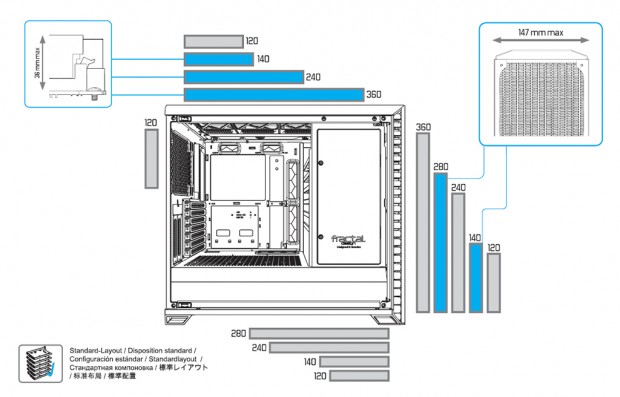
|
| 「標準レイアウト」状態における対応ラジエターサイズと設置スペース |
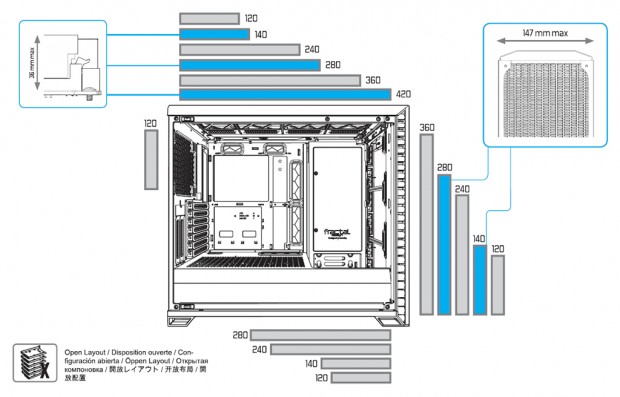
|
| 「開放レイアウト」状態における対応ラジエターサイズと設置スペース |
マザーボードトレイ背面には冷却ファンの搭載を便利にする「Nexus + PWM Fan Controller」が装備されている。基板上には3pinコネクタ6口と、4pin(PWM)コネクタ3口を搭載。合計9基の冷却ファンの電源供給を一括で行う事ができるというもの。使用するには電源供給用SATAケーブルと、マザーボード上のCPUファンコネクタにケーブルを接続する必要がある。
なお資料によると、基板スペックはImput voltage 12V、Max input current 2.6A、Max output power 30Wと記載されている。

|
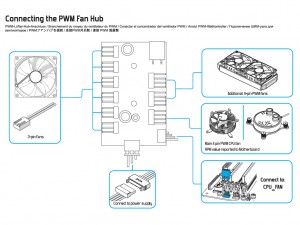
|
| 「Define R6 USB-C」では”Nexus+ smart hub”の名称で標準装備されていた「Nexus + PWM Fan Controller」 | |

